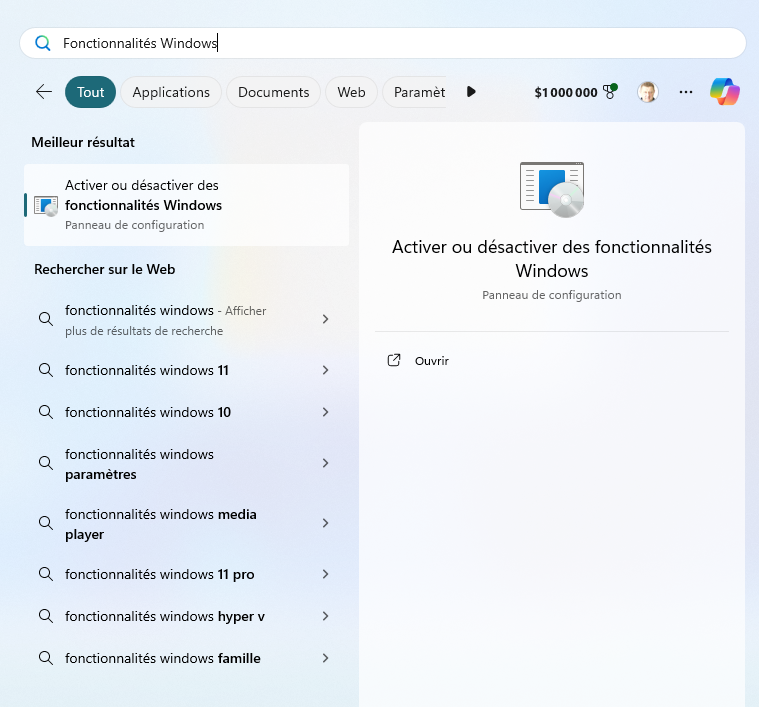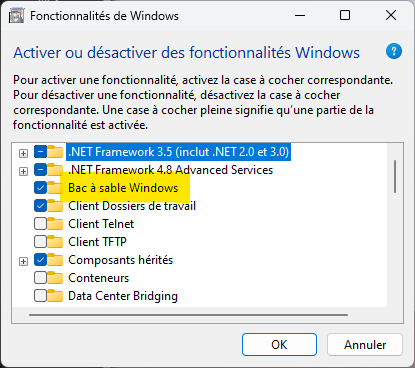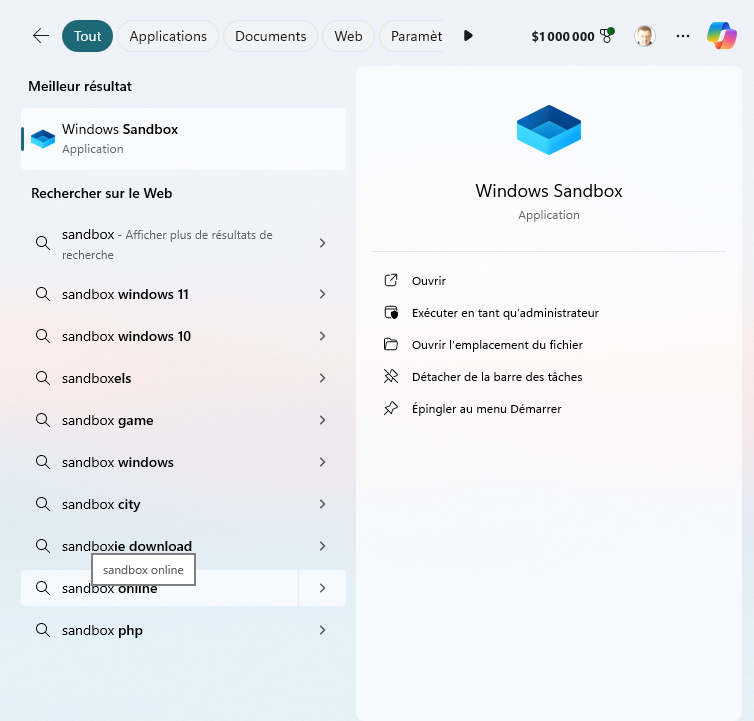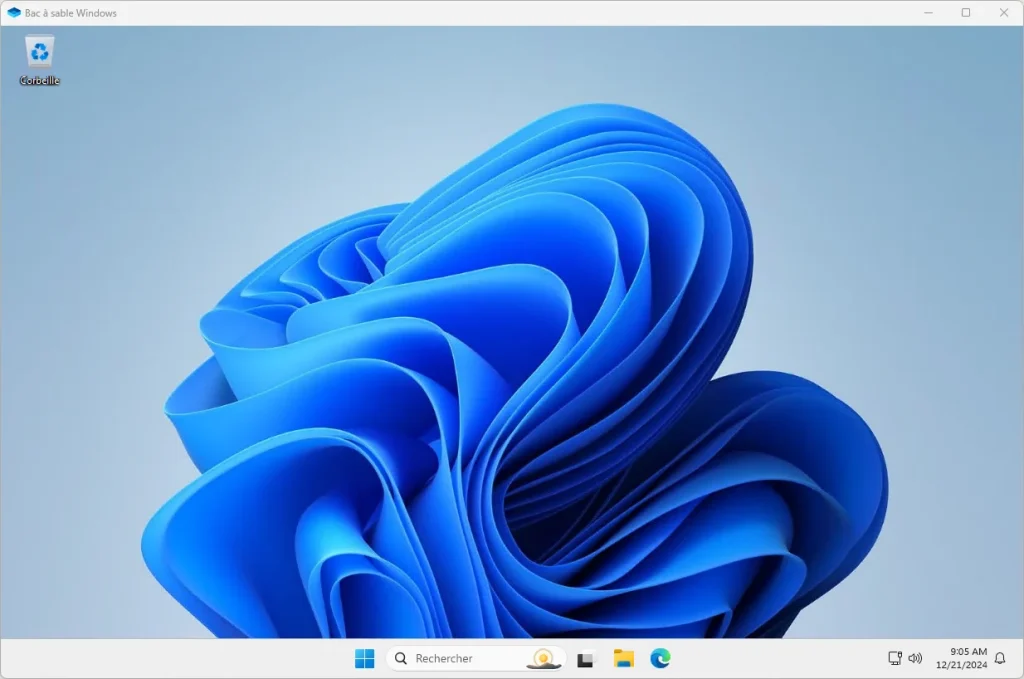Windows Sandbox – bac à sable de Windows 11
Comprendre le concept du bac à sable
Imaginez un véritable bac à sable pour enfants : on peut y construire des châteaux, creuser des trous, et à la fin de la journée, tout est facilement remis à zéro pour le lendemain.
C’est exactement le principe du Windows Sandbox. Il crée un espace virtuel isolé où vous pouvez expérimenter sans craindre les conséquences sur votre système principal.
Fonctionnement technique
Le Windows Sandbox utilise la technologie de virtualisation de Windows pour créer une version légère et temporaire de Windows 11. Chaque fois que vous le démarrez, vous obtenez une nouvelle installation propre de Windows.
Cette installation est optimisée pour occuper un minimum d’espace disque grâce à une technique appelée « différenciation de disque », qui ne stocke que les différences par rapport à votre système principal.
Configuration requise
Pour faire fonctionner le Windows Sandbox, votre ordinateur doit disposer d’un certain niveau de matériel :
Un processeur 64 bits compatible avec la virtualisation (technologies AMD-V ou Intel VT-x)
Au moins 4 Go de RAM, bien que 8 Go soient recommandés pour une expérience fluide
Un minimum de 1 Go d’espace disque disponible
Windows 11 Pro ou Entreprise (la version Famille ne supporte pas cette fonctionnalité)
La méthode la plus accessible, passe par l’interface graphique :
- Recherchez « Fonctionnalités Windows » dans le menu Démarrer
- Activez « Plateforme de machine virtuelle » et « Bac à sable Windows »
- Redémarrez votre système pour appliquer les changements
- Recherchez « Sandbox » dans le menu Démarrer
La sandbox en action
Avantages :
- Démarrage rapide (moins d’une minute)
- Aucune configuration requise
- Intégration native avec Windows
- Ressources optimisées
Le Windows Sandbox est particulièrement utile pour :
- Tester des logiciels inconnus
- Naviguer sur des sites web douteux
- Isoler des applications potentiellement dangereuses
- Faire des tests sans risquer son système
Utilisation pratique
Le Windows Sandbox excelle dans plusieurs scénarios courants :
Pour les développeurs : Il permet de tester des applications dans un environnement propre, sans risquer de polluer le système de développement principal avec des dépendances conflictuelles.
Pour la sécurité : Vous pouvez ouvrir des fichiers suspects ou visiter des sites web douteux sans mettre en danger votre système principal. Si quelque chose tourne mal, il suffit de fermer le bac à sable et tout disparaît.
Pour l’apprentissage : C’est un excellent environnement pour apprendre à configurer Windows ou tester des scripts système, car vous pouvez tout réinitialiser en cas d’erreur.
Limitations à connaître
Persistance : Rien n’est sauvegardé après la fermeture. Chaque démarrage ramène une installation fraîche.
Performances graphiques : Les capacités graphiques sont limitées car le Sandbox n’a pas accès direct au GPU.
Réseau : Les fonctionnalités réseau sont basiques, certains protocoles avancés peuvent ne pas fonctionner.
Ressources système : Le Sandbox partage les ressources avec votre système principal, il faut donc être attentif à ne pas surcharger votre machine.
Bonnes pratiques d’utilisation
Pour tirer le meilleur parti du Windows Sandbox, voici quelques conseils :
Planifiez vos sessions : Comme rien n’est sauvegardé, préparez à l’avance les fichiers dont vous aurez besoin.
Utilisez le copier-coller : Le presse-papiers est partagé entre votre système principal et le Sandbox, facilitant le transfert de données.
Documentez vos tests : Si vous testez des configurations ou des installations, prenez des notes car vous ne pourrez pas revenir en arrière après la fermeture.
Maintenez des ressources disponibles : Fermez les applications inutiles sur votre système principal pour garantir des performances optimales du Sandbox.
Le Windows Sandbox représente une avancée dans la sécurité et la flexibilité de Windows 11, offrant un environnement de test sûr et pratique pour diverses utilisations.
Sa facilité d’utilisation et son intégration native en font un outil précieux pour les utilisateurs avertis comme pour les professionnels de l’informatique.

The Microsoft Windows Sysinternals
Vous aimerez aussi

Sécurisez Votre Réseau avec des Honeypots
mai 20, 2024
Les OS (Operating System)
septembre 29, 2024